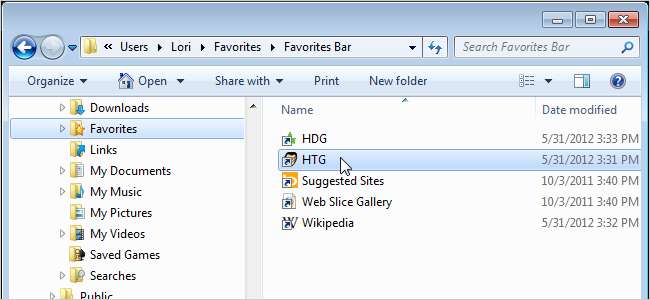
За замовчуванням у Windows 7 Вибране для Internet Explorer зберігається в папці C: \ Users \ [username] \ Вибране. Однак вам може знадобитися їх в іншому місці, щоб їх було простіше зробити для резервної копії або навіть на диску, де не встановлена Windows.
У цій статті показано, як змінити розташування папки Вибране в Internet Explorer двома способами: шляхом зміни властивостей папки Вибране та внесення змін до реєстру.
Зміна властивостей папки Вибране
Щоб змінити розташування папки Вибране, змінивши її властивості, відкрийте Провідник Windows і перейдіть до поточного розташування папки Вибране (швидше за все за замовчуванням, C: \ Users \ [username] \ Вибране). Клацніть правою кнопкою миші на папці "Вибране" на правій панелі та виберіть "Властивості" у контекстному меню.
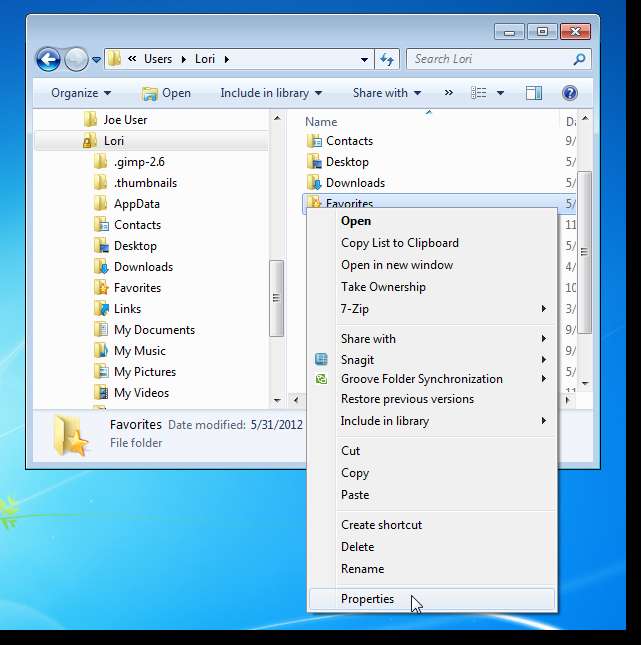
Клацніть вкладку Розташування у діалоговому вікні Властивості. Потім натисніть Перемістити.
ПРИМІТКА. Вам не потрібно використовувати кнопку Перемістити, щоб змінити розташування папки Вибране. Ви можете ввести повний шлях до нового розташування папки Вибране у полі редагування.
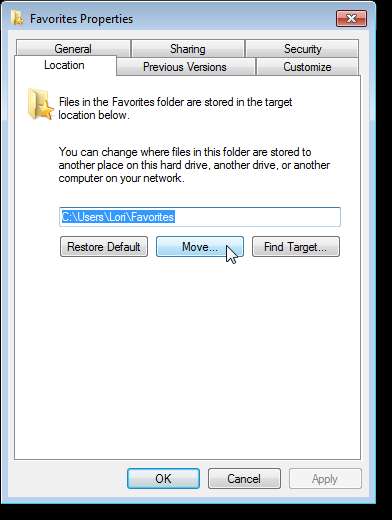
Якщо ви використовували кнопку «Перемістити», щоб змінити місце, виберіть нове місце в діалоговому вікні «Вибір місця призначення» та натисніть «Вибрати папку»

Натисніть OK, щоб прийняти зміни та закрити діалогове вікно Властивості.
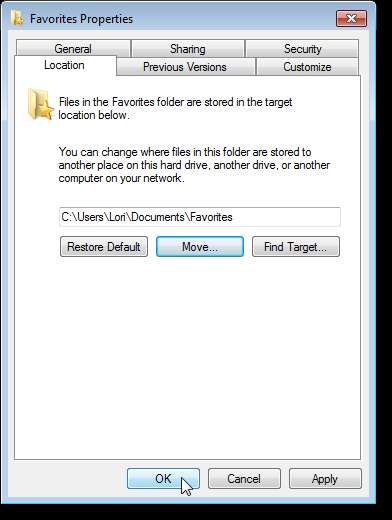
Якщо ви ввели повний шлях, але ще не створили папку, відобразиться таке діалогове вікно. Клацніть Так, щоб створити папку.
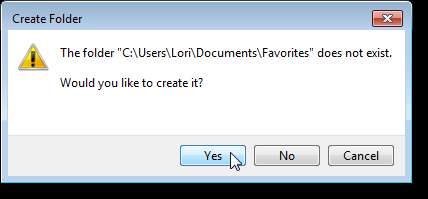
Ви можете автоматично перемістити всі вкладені папки та посилання зі старого розташування Вибране в нове розташування. У наступному діалоговому вікні відображається запит, чи потрібно перемістити всі файли. Рекомендується перемістити всі файли, тому натисніть Так.
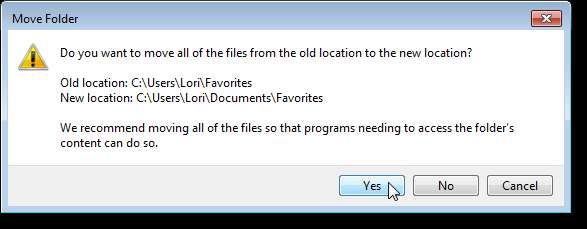
Усі папки та файли, які знаходились у вихідному розташуванні Вибране, не знаходяться в новому розташуванні.

ПРИМІТКА. Якщо ви використовували ім'я для нової папки, відмінне від "Вибране", ім'я "Вибране" все ще відображається у Провіднику Windows. Однак, якщо натиснути в адресному рядку, ви помітите, що присвоєне вами ім’я все ще є як шлях до папки.
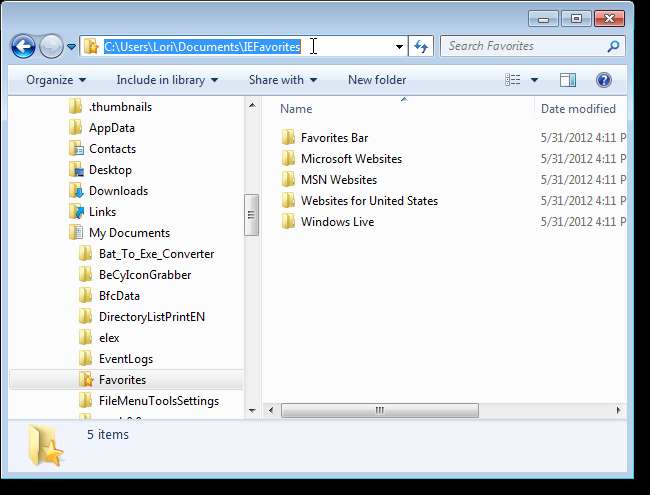
Зміна реєстру
Щоб змінити розташування папки «Вибране» за допомогою реєстру, введіть «regedit» (без лапок) у полі пошуку в меню «Пуск». Коли відображаються результати, натисніть regedit.exe або натисніть Enter, коли воно буде виділено.
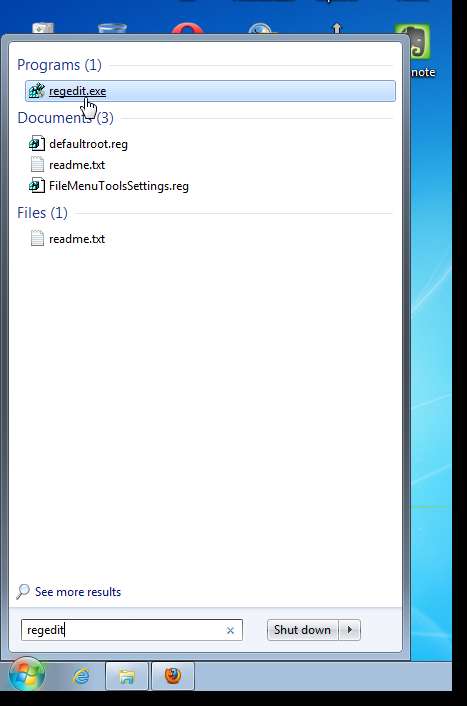
Якщо відобразиться діалогове вікно Керування обліковими записами користувачів, натисніть кнопку Так, щоб продовжити.
ПРИМІТКА. Ви можете не побачити це діалогове вікно, залежно від вашого Налаштування контролю облікових записів користувачів .
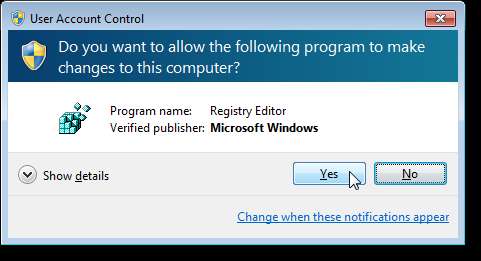
Перейдіть до наступної клавіші зліва.
HKEY_CURRENT_USER \ Software \ Microsoft \ Windows \ CurrentVersion \ Explorer \ Shell Folders
Двічі клацніть елемент Вибране праворуч.
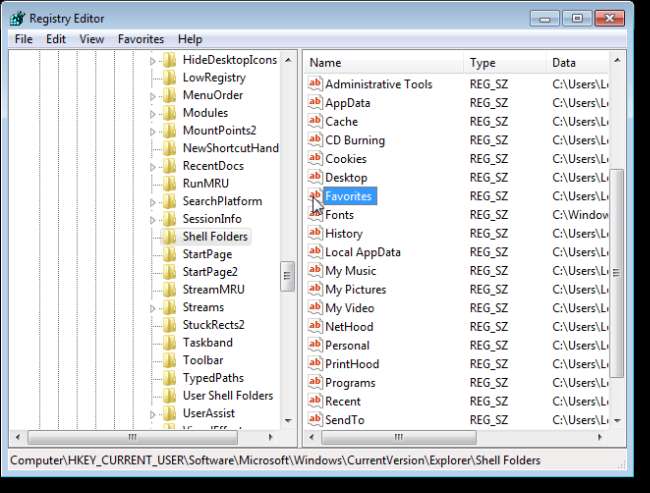
Введіть повний шлях до нового місця для папки «Вибране» у полі редагування даних «Значення» та натисніть «ОК».
ПРИМІТКА. Якщо ви використовуєте метод реєстру, щоб змінити розташування папки "Вибране", потрібно вручну створити нову папку.
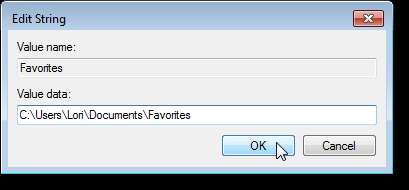
Далі перейдіть до наступної клавіші зліва.
HKEY_CURRENT_USER \ Software \ Microsoft \ Windows \ CurrentVersion \ Explorer \ Папки оболонки користувача
Двічі клацніть елемент Вибране праворуч і введіть повний шлях до нового розташування для папки Вибране у полі редагування даних Значення. Клацніть OK.

Закрийте редактор реєстру, вибравши Вихід у меню Файл.

ПРИМІТКА. Використовуючи метод реєстру для зміни розташування папки Вибране, потрібно вручну скопіювати вкладені папки та файли з початкового розташування Вибране в нове розташування.







